PLCソフトって作成して現地でデバッグするのが一般的ですが、複雑なプログラム(CALL、FOR-NEXT)で作成したり、大規模なソフトの場合、事前にある程度デバッグしたいですね。
そんなときに役に立つのが、シミュレーション機能です。
この機能は、PLC、タッチパネルにもあるので活用すれば、いろんな場面で使えます。
タッチパネルの場合だとタッチパネルの故障やバックライト切れで使えなくなった時の一時代用に使えます。また、実機のデバッグ時にデバッグしているパソコンでPLCモニタ代わりにも使えます。
GX Works2のシミュレーション方法
まずは、GX WORKS2(三菱)でのシミュレーションです。
デバッグ-シミュレーション-開始となります。
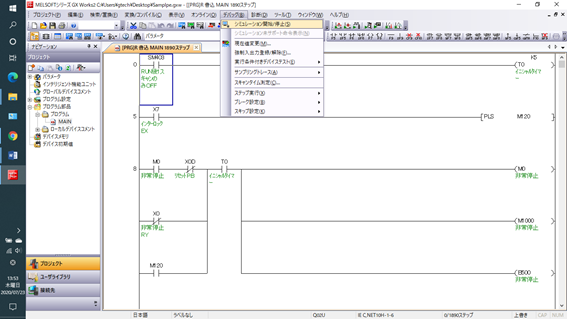
こんな感じで表示されます。左上のGX Simulator2は、疑似的なPLCをパソコン内で実行しています。
ちょっと制限があります。(バージョンアップで改善されるかもです)
・スキャンタイムは100msec固定です。(実はレジストリで変更できますが、早くすると問題がでます)実機でのスキャンタイムとは違うので、考慮することが必要になりますね。
→上記はGX Developerの時で、GX Works2になってからはPCパラメータで設定したスキャンで動作できます。(コンスタントスキャンの時間で動作します)

・インテリユニット等がある場合は、実装できない場合があります。特殊インテリで、デバッグできない場合は、インテリユニットは外してプログラムだけチェックします。
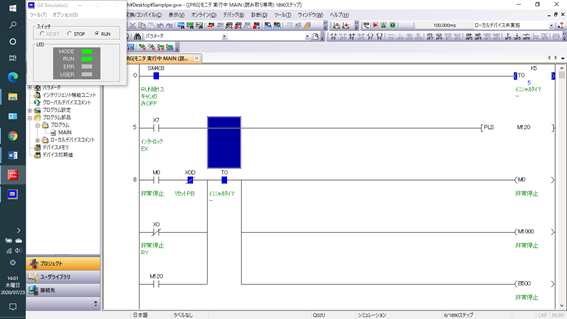
この状態でX7のオンでM0の自己保持を確認したい場合、GX WORKS2で強制ONすることで確認できます。
※シミュレーションの場合、立ち上がり、立下りの信号はうまく機能しない場合もあるのでご注意ください。
GOTでシミュレーション連携
GT Designer3で作成します。
ツール- シミュレーションでまず設定します。
接続も複数台も実機も選択可能です。
今回は、Gx Simurator2を選択します。
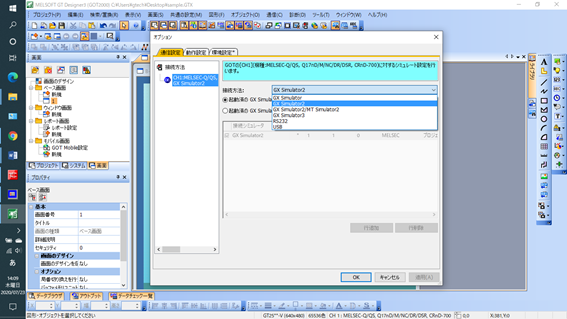
今回のテスト用にスイッチX7とランプM0を作成しておきます。

シミュレーションー接続して実行すると画面を見ながら、テストできますね。
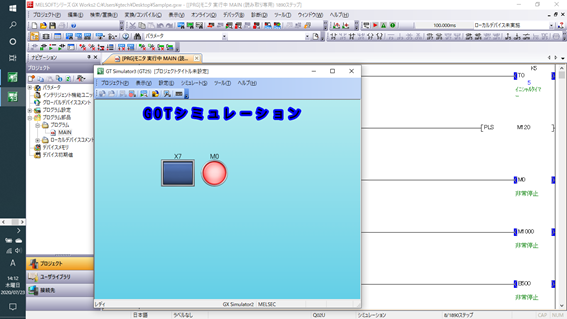
GOTでのシミュレーションの場合、ちょっと動作が遅かったりしますので注意してください
まとめ
実機がなくても確認できる。実機で運転前に確認できますので、非常に便利な機能です。
また、GOTシミュレータは実機にも接続できるので、タッチパネルがなくても画面確認できます。デバッグするときにわざわざタッチパネルまでいかなくても確認できるのは便利です。
次回はPC用SoftGOTについて説明しますね。


コメント